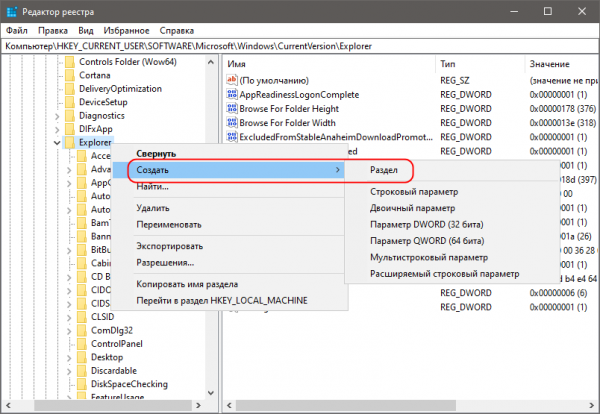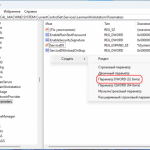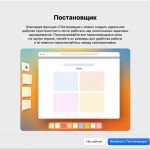При создании на файлы или папок ярлыков независимо от используемого способа, будь то юзание контекстного меню или перетаскивание с зажатой клавишей Alt, Windows автоматически добавляет к их названиям дефис и слово «Ярлык». Делает это система по вполне понятным соображениям, но надо сказать, нравится это не всем пользователям. Так вот, вы можете сделать так, что Windows более не станет добавлять это очевидное пояснение.
Такую возможность предлагают некоторые твикеры, но в данном случае можно обойтись и без них, внеся необходимые изменения в реестр вручную.
Откройте командой regedit штатный редактор реестра и перейдите в раздел:
HKCUSOFTWAREMicrosoftWindowsCurrentVersionExplorer
И посмотрите, имеется ли в нем подраздел NamingTemplates.
Если нет, а так скорее всего и будет, создайте его из контекстного меню подраздела Explorer.
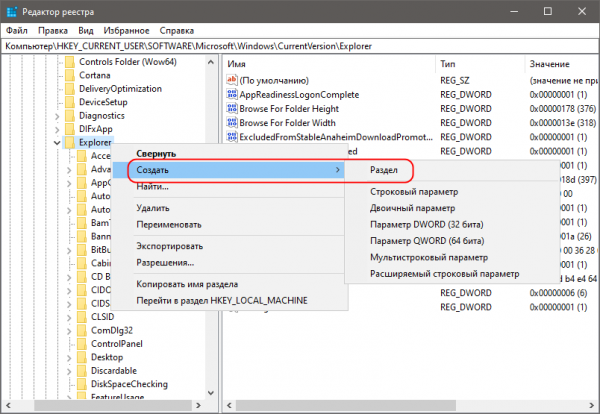
Вызвав то же контекстное меню, но уже нового подраздела NamingTemplates, создайте с его помощью строковый параметр,
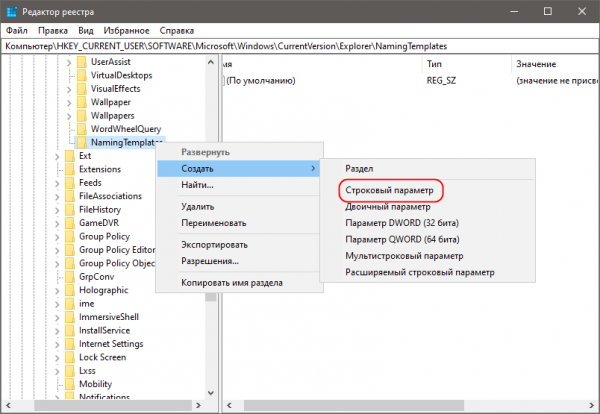
с именем ShortcutNameTemplate и задайте в качестве последнего значение «%s.lnk».
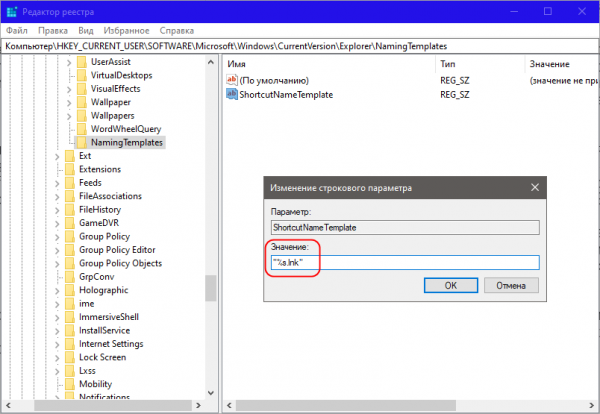
Обратите внимание на прямые кавычки, они являются частью значения.
Если кому-то интересно, %s – это переменная, которая при создании ярлыка заменяется оригинальным названием исходного объекта.
Вот и все, отныне приставка «– Ярлык» к создаваемым новым ярлыкам в Windows добавляться не будет.
Имена старых ярлыков останутся прежними.
Кстати, если для вас в этом есть резон, используя этот твик, текст «– Ярлык» можно заменить любым другим, вставив его между «%s» и «.lnk», например, «%s Создано Компиком.lnk».
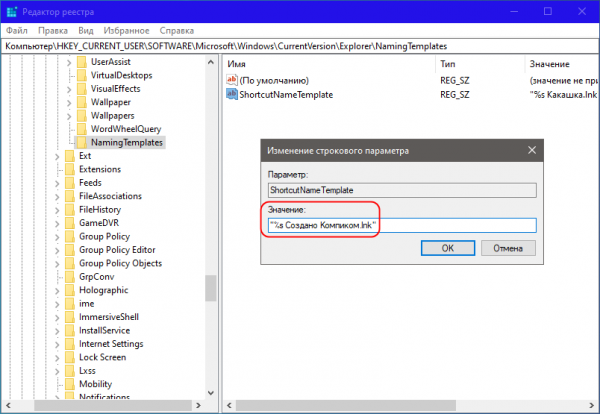
Чтобы восстановить поведение Windows по умолчанию, просто удалите параметр ShortcutNameTemplate.